3 Trik Atasi Kendala Google Chrome di Laptop yang Tidak Bisa Putar Video
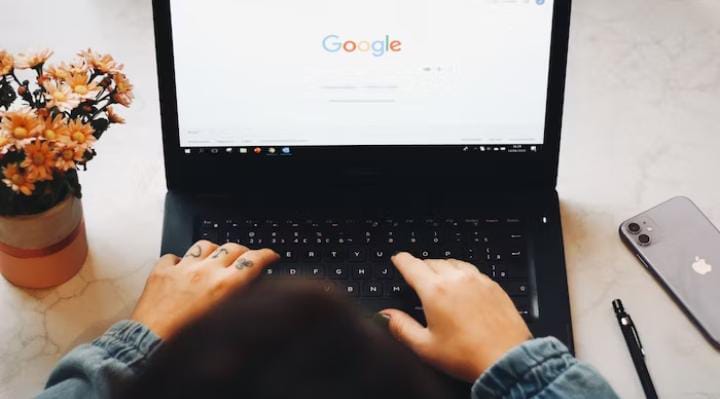
PROBOLINGGO, insidepontinak.com - Menonton film di web tertentu pada PC biasanya kerap menemui masalah. Untuk mengatasinya, kamu bisa melakukan 3 cara atasi kendala Google Chrome yang tidak dapat memutar video.
Pembahasan di dalam 3 cara atasi Google Chrome di laptop yang tidak dapat memutar video ini mudah untuk diterapkan. Jadi, kamu tidak perlu panik lagi apabila menemui insiden tersebut terjadi di pertengahan kegiatan menonton.
Kumpulan 3 cara atasi google Chrome di laptop yang tidak bisa memutar video ini berarti diterapkan saat sedang online. Sehingga, tutorial yang akan dibagikan tidak ada sangkut pautnya dengan aplikasi yang memfasilitasi tontonan offline.
Perlu diketahui juga, bahwa pembahasan ini juga bisa diterapkan pada smartphone. Pasalnya, Google Chrome sendiri juga bisa diunduh di ponsel. Dengan catatan, caranya sedikit berbeda antar kedua alat teknologi tersebut.
Adapun masalah yang menyebabkan Google Chrome tidak dapat memutar video saat online disebabkan oleh beberapa faktor. Salah satunya, versi aplikasi yang digunakan telah berumur tua dan perlu diperbarui.
Maksudnya, aplikasi yang tidak pernah mendapatkan pembaruan secara rutin pastinya tidak mendapat update sistem. Sehingga, platform tersebut kerap mendapat serangan virus bahkan rentan terhadap aksi peretasan.
Di sisi lain, masalah video tidak dapat diputar di google Chrome juga bisa saja disebabkan oleh penumpukan data Cookies dan cache. Jadi, pengguna harus segera menghapusnya untuk mengembalikan mesin peramban kepunyaan Google ini.
Untuk mengetahui 3 trik atasi Google Chrome yang tidak bisa memutar video di laptop ini, simaklah uraian selengkapnya di bawah:
Perbarui Aplikasi Google Chrome.
Sebagaimana disinggung di atas, pembaruan aplikasi secara rutin penting kiranya untuk meningkatkan kinerja. Hal yang sama pastinya berlaku pada Google Chrome, untuk langkah updatenya bisa kamu ikuti di bawah ini:
- Buka aplikasi Google Chrome di laptop atau PC.
- Pada halaman pertama, klik ikon titik tiga untuk mengakses ke menu selanjutnya.
- Kemudian, masuk ke menu 'Bantuan'.
- Setelah itu, kamu akan diarahkan ke berbagai opsi. Pilihlah 'Tentang Google Chrome'.
- Bila versi terbaru sudah tersedia, kamu pun bisa melakukannya pengunduhan.
- Agar dapat mengunduh secara otomatis, pastikan Google Chrome diatur bisa mendownload pembaruan secara berkala.
Gunakan Mode Penyamaran.
Mode penyamaran, atau dikenal dengan Incognito, juga dapat menyelesaikan masalah laptop tidak dapat memutar video saat online. Keuntungan lainnya, fitur ini juga dapat menghapus jejak aktivitasmu saat bermain di Chrome.
Untuk mengaktifkan mode ini, perhatikan uraian berikut ini dengan seksama:
- Buka aplikasi Google Chrome.
- Pada tampilan utama, klik ikon titik tiga yang terletak di bagian kanan atas.
- Klik jendela 'Penyamaran' yang sudah tersedia.
- Tunggulah prosesnya hingga selesai.
- bila sudah, putarlah kembali video yang hendak ditonton.
Hapus Cache dan Cookies.
Menghapus penumpukan data berupa cookies dan cache juga membuat kinerja Chrome semakin cepat. Itu artinya, mesin pencarian yang satu ini juga bisa menyelesaikan masalah kenapa sebuah video tidak dapat diputar.
Berikut panduan lengkapnya:
- Pada halaman utama Google Chrome, klik ikon titik tiga di pojok kanan atas.
- Masuk ke menu 'Alat lainnya'.
- Klik opsi 'Hapus data penelusuran'.
- Pada bagian tab 'Hapus data penelusuran', centang pilihan cookies dan cache data berupa gambar atau file lainnya.
- Untuk mengakhirinya, klik 'Hapus data penelusuran'.
Demikianlah pembahasan mengenai 3 trik atasi Google Chrome tidak bisa memutar video di laptop. Selamat mencoba! (Dzikrullah)
Penulis : admin
Editor :
Tags :


Leave a comment